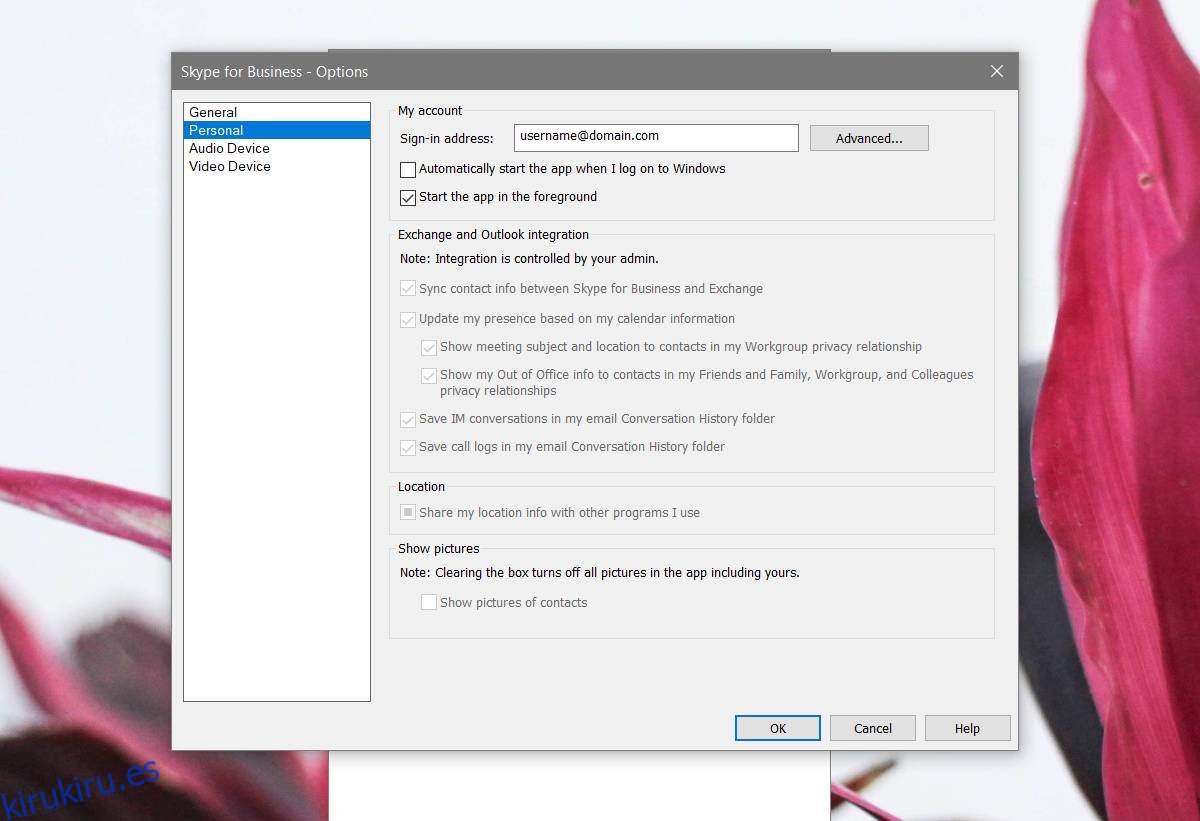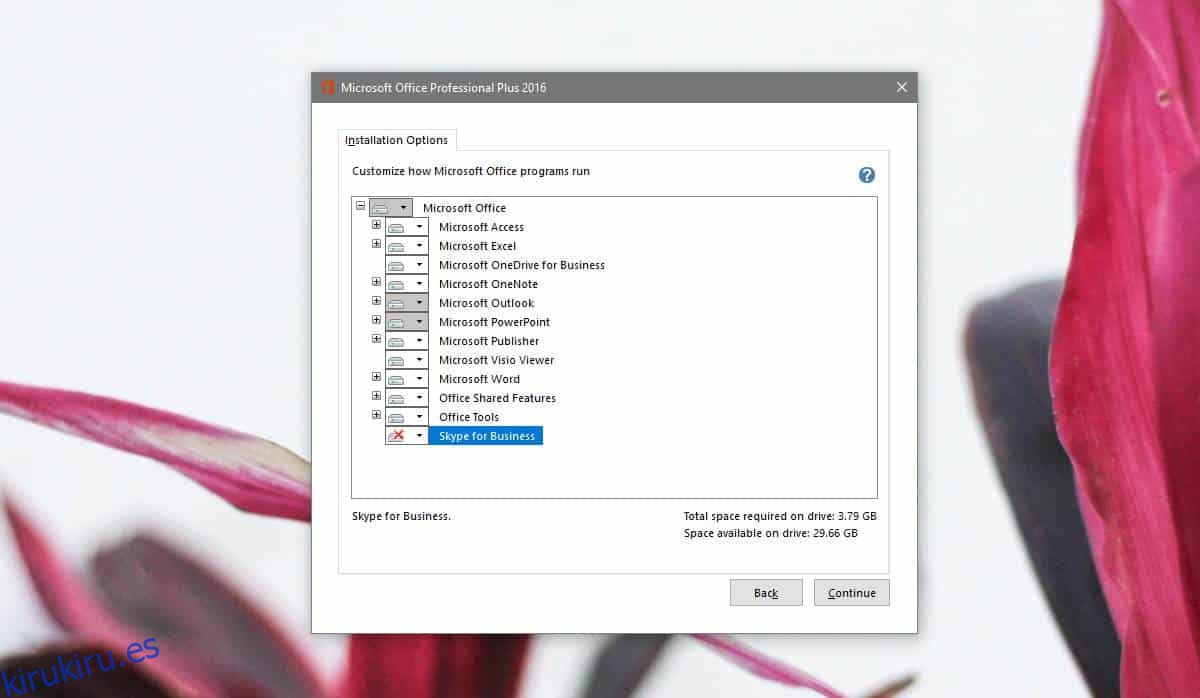Cubrimos cómo puede desinstalar la aplicación Skype UWP en Windows 10. Da la casualidad de que hay una versión diferente de Skype llamada Skype for Business y no es muy fácil deshacerse de ella si la ha instalado en su sistema. Esta versión es difícil de distinguir de la otra. Es posible que, sin darse cuenta, termine instalándolo desde la aplicación de la tienda de Microsoft, pero no puede desinstalar Skype for Business como puede hacerlo con otras aplicaciones que se han instalado desde la tienda de Microsoft. Así es como puede deshacerse de él.
Tabla de contenido
Usuarios de Office 365
Si es un usuario de Office 365, no puede desinstalar Skype Empresarial. No existe una solución alternativa a esto a menos que esté dispuesto a eliminar Office 365 de su sistema. Realmente justifica el uso de Office Suite independiente. Si es un usuario de Office 365 y está cansado de que Skype Empresarial funcione todo el tiempo, vaya a la sección Ocultar Skype Empresarial para encontrar una solución.
Desinstalar Skype empresarial
El primer lugar para comprobar dónde desinstalar Skype empresarial es el Panel de control. Esta versión particular de la aplicación es una aplicación de escritorio. En el Panel de control, vaya a Programas> Desinstalar un programa.
En la lista de programas instalados, busque Skype Empresarial. Selecciónelo y haga clic en el botón Desinstalar.
Si está ejecutando la versión solo de arena de Office, no podrá encontrar Skype Empresarial en la lista de aplicaciones instaladas. En su lugar, para desinstalar Skype Empresarial, debe encontrar Microsoft Office Suite en la lista de aplicaciones instaladas, seleccionarlo y hacer clic en Cambiar.
Permita que se inicie la configuración de Microsoft Office. Seleccione la opción Agregar o quitar función y, cuando enumere las diversas aplicaciones instaladas por la suite, expanda Skype empresarial. En el menú desplegable junto a él, seleccione No disponible. Haga clic en Continuar y permita que la aplicación haga su trabajo. Cuando se complete, Skype Empresarial se eliminará de su sistema.
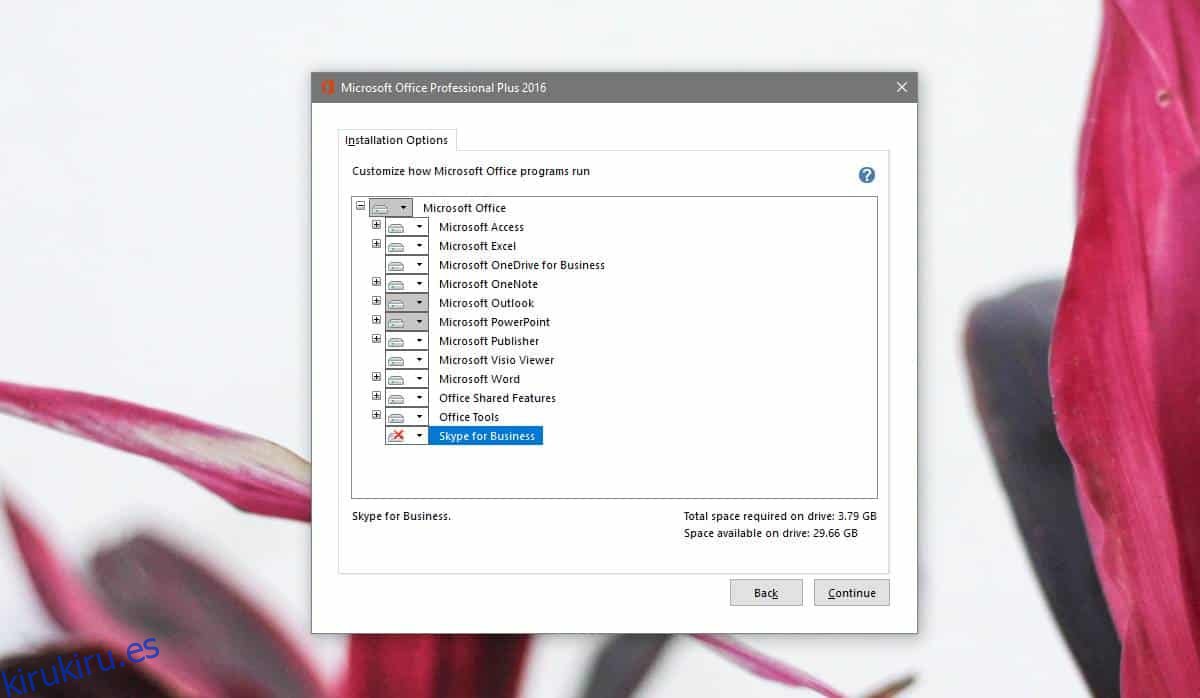
Ocultar Skype empresarial
Si está usando Office 365 y no puede desinstalar Skype Empresarial, puede evitar que la aplicación se ejecute automáticamente al inicio y se abra en primer plano.
Abra Skype empresarial. Haga clic en el pequeño botón de flecha junto al botón de la rueda dentada en la pantalla principal de la aplicación y seleccione Herramientas> Opciones.
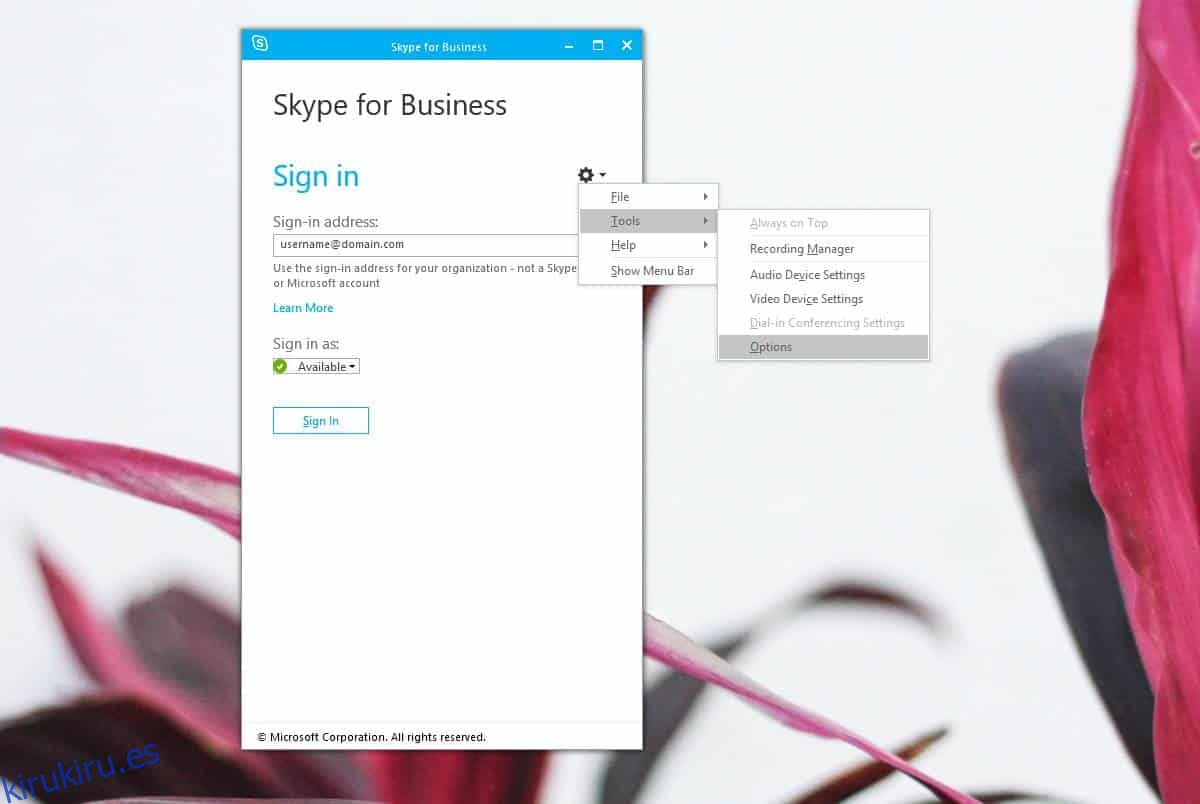
En la ventana Opciones, vaya a la pestaña Personal y desmarque tanto la opción ‘Iniciar la aplicación automáticamente cuando inicio sesión en Windows’ como la opción ‘Iniciar la aplicación en primer plano’.